Очень часто программы, которые устанавливаются на компьютер, автоматически копируются в автозагрузку. Соответственно, работа компьютера замедляется. Это связанно с тем, что при каждом включении ПК, будут загружаться и все программы, которые «сидят» в автозапуске. И не обязательно эти программы вы можете видеть.
Они могут прятаться в трее и висеть, забирая при этом часть ресурсов компьютера, понятно, что это вызывает замедление его работы. Если этот процесс не контролировать, то в скором времени, от скопившегося в автозапуске количества программ, компьютер будет загружаться несколько минут и с трудом, а в процессе работы будет очень сильно тормозить. Итак, давайте рассмотрим, как отключить автозапуск программ в Windows XP. Есть несколько способов это сделать:
С помощью реестра.
- Нажимаем «Пуск»;
- Далее «Выполнить»;
- В открывшемся окне прописываем «regedit» и нажимаем «Ок»;

- Затем следуем по одному из нижеуказанных путей: HKEY_LOCAL_MACHINESOFTWAREMicrosoftWindowsCurrentVersionRun (автоматическая загрузка программ всех пользователей) или HKEY_CURRENT_USERSoftwareMicrosoftWindowsCurrentVersionRun (автоматическая загрузка программ текущего пользователя). Чтобы отключить автозагрузку нужно удалить соответствующий параметр.

Используя папку «Автозагрузка».

Как отключить автозапуск с дисков в windows xp
- Жмем «Пуск»;
- Открываем «Все программы»;
- Следуем в папку «Автозагрузка». Те программы, которые есть в ней, запускаются автоматически. Удалите их отсюда, и автозапуск будет отключен.
Посредством утилиты «msconfig».
- Нажимаем «Пуск»;
- Далее «Выполнить»;
- В окне вписываем команду «msconfig»;

- Нажимаем «Ок»;
- В окне, которое открылось, выбираем вкладку «Автозагрузка». Убираем отметку напротив той программы или приложения, которые вы желаете удалить из автозапуска. После этого перезагружаем ПК.

Как отключить автозапуск программ в windows xp с помощью сторонних программ.
На сегодняшний день существует множество программ, предназначенных для удаления установленных программ из автозапуска. Среди них самыми распространенными считаются Autoruns и Сcleaner.
Чтобы отключить автозапуск программ в Windows XP можно использовать однин из вышеперечисленных способов. Самым безопасным из них является способ с использованием утилиты «msconfig», при котором галочки можно как убрать, так и поставить обратно. Самым опасным считается способ реестра. Поэтому неопытным пользователям использовать этот метод не рекомендуется.
Как отключить автозапуск программ
Если при включении компьютера ваша операционная система загружается очень долго, то дело в тех программах, которые открываются автоматически. Целая куча приложений запускается одновременно. От этого значительно тормозит компьютер. Поэтому нужно отключить автоматический запуск приложений. Мы рассмотрим самые популярные способы для различных систем.
Как отключить автозапуск съемных носителей и CD/DVD дисков на xp
Автозапуск программ в Windows 7. Утилита MSConfig.
Этот метод весьма простой. Зайдите в меню Пуск. Далее в поисковой строке введите msconfig. Открывайте первый (и единственный) результат.
Перейдите во вкладку Автозагрузка.
Здесь вы видите огромный список приложений. И все они запускаются при загрузке. Внимательно просмотрите весь список. Уберите галочки с тех утилит, которые при запуске вам не нужны. Затем сохраните внесенные изменения и обязательно перезагрузите компьютер.
ОС должна загрузиться в разы быстрее.
Совет: если вы случайно отключили какую-то необходимую утилиту, не волнуйтесь! Просто вернитесь обратно и поставьте галочки в нужном месте.
Зайдите в меню Пуск, а далее «Все программы» и найдите «Автозагрузка».
Содержащиеся там программы загружаются при запуске. Если вы удалите ее из этой папки, то она не будет автоматически открываться. Просто выведите контекстное меню и нажмите пункт «Удалить».
Как отключить автозапуск через реестр?
Это самый сложный способ. Лучше ничего в реестре не делать, так как можно нарушить работу компьютера, если сделать что-то не то. Итак, откройте меню Пуск. Ниже, в поисковой строке, введите regedit.
Затем найдите две разделы Run. На скриншоте вы можете увидеть полные пути. Один из них отвечает за автоматический запуск для текущего пользователя, а другой – для всех пользователей.
Зайдите туда и просто удалите компоненты тех утилит, которые вам не нужны.
Программы для отключения автозапуска
Есть утилита Autoruns, она довольно мощная. В ней можно найти абсолютно все приложения, которые запускаются при загрузке.
Скачать ее можно с этого официального сайта: https://download.sysinternals.com/files/Autoruns.zip.
Затем распакуйте архив и запустите утилиту. Вот так она выглядит:
Переходим на вкладку Everything. Это значит, что там собраны программы, которые автоматически открываются на вашем компьютере. После, уберите галочки возле тех, которые вы желаете отключить при запуске.
Эта утилита удобна тем, что она по мимо отключения автозапуска, еще может удалять всякий мусор из компьютера, делая его еще производительным.
Скачать ее можно с этого сайта: http://ccleaner.org.ua/download.
Выберите необходимую установку. Если вы не знаете какой из них выбрать, то выберите первый.
Установите и запустите его. Далее перейдите во вкладку Сервис, а после – Автозапуск.
Отключите ненужные утилиты, и они не будут вас больше беспокоить при следующем запуске.
Вот таким образом можно легко и просто отключить любую программу из автозапуска. Следующие способы будут рассмотрены для других версий Windows.
Как отключить автозапуск программ в Windows 8
Через системный раздел.
Зажмите клавиши такие клавиши, как Win + R.
Откроется вот такое окошко. Введите shell:startup, затем нажмите ОК.
Здесь хранятся приложения текущего пользователя.
А если вы хотите открыть для всех пользователей, то введите shell:common startup.
Теперь просто нажмите на любую из папок, которая вам не нужна при запуске, и удалите ее.
Через Диспетчер задач
В следующих версиях операционных систем автоматический запуск находится не в утилите MSConfig, а в Диспетчере задач. Вызовите мышкой контекстное меню на панели управления и выберите необходимый вам пункт.
Перейдите на вкладку Автозагрузка.
Выберите ненужное приложение и нажмите на кнопку «Отключить».
Через реестр
Зажмите такие клавиши, как Win + R. Благодаря этому откроется вот такое окошко. Введите название regedit, затем нажмите ОК.
Далее, вам следует найти такие разделы Run, которые находятся в двух папках. На скриншоте вы можете увидеть весь путь.
В них просто удаляете компоненты ненужных приложений.
Через планировщик
Зажмите такие клавиши, как Win + R. Благодаря этому откроется вот такое окошко. Введите название taskschd.msc, затем нажмите ОК.
Каждая утилита, включая вредоносную, прописывает время запуска. Просмотрите весь список и внесите необходимые изменения, если они нужны.
Как отключить автозапуск программ в Windows 10
Для данной операционной системе подходят те способы, которые перечислены для 8 версии. Даже расположение папок в реестре одинаковое.
Совет: воспользуйтесь любыми способами, кроме реестра. Там хранятся важные данные, которые очень просто повредить. Если вы в реестре разбираетесь плохо, лучше даже не заходить туда.
Таким образом, теперь никакие лишние приложения не будут мешать загрузке компьютера. Только не отключайте все утилиты подряд. Из них некоторые чрезвычайно важны для полноценной работы кампьютера.
Как убрать программу из автозагрузки Windows XP – метод без дополнительного софта
В этой статье я вам расскажу о том, как убрать программу из автозагрузки Windows XP способом, который не потребуется установки дополнительного софта и отнимет пару минут. Метод чрезвычайно простой и вы с ним обязательно справитесь.



Как убрать программу из автозагрузки Windows XP
Для начала нажимаем «Пуск» и кликаем «Выполнить». Появится окошко, в котором необходимо написать «msconfig» (скопируйте отсюда без кавычек). Нажмите «Ок».
Открываем настройки системы
После этого появится ещё одно окно «Настройка системы», в котором необходима вкладка «Автозагрузка».
Нажимаем на неё и видим список всех программ, которые загружаются вместе с вашей Windows XP. Удалите галочки с ненужных программ и нажимайте потом «Ок». Появится сообщение с предложением перезагрузки. Если хотите сразу заценить, что получилось с вашей автозагрузкой, то нажимайте «Перезагрузка». Если потом, то «Выход без перезагрузки».
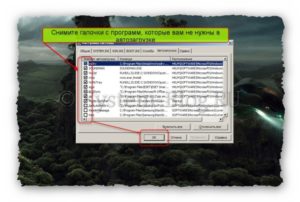
Убираем галочки с программ, которые не нужны в автозагрузке
Перед тем, как убрать программу из автозагрузки Windows XP, необходимо понимать, что это за приложение перед вами. Иногда бывает трудно определить, что это за программа в списке во вкладке «Автозагрузка», но можно воспользоваться подсказкой в графе «Команда», в которой указан путь до исполняемого файла той или иной программы (если полностю не видно, то расширьте графу мышкой). А в графе «Расположение» можно увидеть путь в реестре.
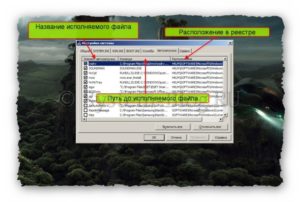
Анализируем программы в автозагрузке

Но если вы всё-таки убрали из автозагрузки что-то нужное, и теперь компьютер работает не так, как надо, то не впадайте в панику. Просто снова попадите в список программ автозагрузки, включите всё, как было раньше, и перезагрузитесь. Всё заработает. В самом крайнем случае, если это не поможет, можно воспользоваться восстановлением системы.
Похожие статьи:
Каждая операционная система наделена функцией обновления. В принципе, это может быть полезно, если у вас…
Windows Messenger – одно из тех приложении, которыми снабжена Windows XP, которое почти никто не…
Windows Messenger – одно из тех приложении, которыми снабжена Windows XP, которое почти никто не…
Источник: onecomp.ru
Как отключить автозапуск
Привет друзья! В этом разделе находятся статьи об автозагрузке и автозапуске Windows 10, 8.1, 7 и даже XP! Здесь вы узнаете, как исследовать автозагрузку вашей операционной системы и точно определить, какая именно программа замедляет старт вашей ОС. А самое главное, вы узнаете, как отключать нежелательные элементы из автозагрузки.
Делать это можно встроенными в систему средствами, а также специально предназначенным для этих целей софтом. Ещё вы узнаете, как отключить автозапуск устройств в Windows 10 и предотвратить тем самым заражение ОС вредоносной программой.
Как отключить автозапуск
- Как добавить программу в автозагрузку Windows 11
- Автозагрузка Windows 10
- Как ускорить загрузку Windows 10
- Autoruns – одна из лучших программ для ускорения автозагрузки Windows
- Автозагрузка в Windows 8.1
- Как отключить автозапуск программ Windows 10
- Как отключить автозагрузку программ
- Долгая загрузка Windows 10: какие программы в этом виноваты
- AnVir Task Manager — управление процессами и автозагрузкой Windows 10
- Оптимизация автозагрузки Windows программой Autorun Organizer
- Windows Performance Analyzer! Или как измерить скорость всех элементов автозагрузки Windows 7, 8.1, 10
- Измерение скорости загрузки Windows 10 бесплатной программой BootRacer
- Как в Диспетчере задач отобразить путь к файлу или вредоносной программе, находящейся в автозагрузке Windows 10
- Как добавить программу в автозагрузку
- Что за программа AAct
- Чистая загрузка Windows 10
- Чистка, оптимизация и твики Windows: статьи сайта
- Автозагрузка в Windows 7
- Долгая загрузка Windows XP
- Как отключить автозапуск устройств в Windows 10 и предотвратить заражение ОС вредоносной программой
- Как в Windows 10 включить лог загрузки
- Контроль автозагрузки программой 2IP Startguard
tagsКлючевые слова
Рекомендуем другие статьи по данной теме
Заметили ошибку
Выделите и нажмите Ctrl+Enter
Комментарии (5)
Рекламный блок
Подпишитесь на рассылку
Навигация
- Windows (все версии)
- Windows 10
- Лицензирование и активация
- Windows 8.1
- Windows 7
- Windows XP
- Установка Windows
- Драйвера
- Обновления Windows
- Восстановление Windows
- Перенос (миграция, клонирование) Windows
- Учётные записи и пароли
- Чистка, оптимизация, твики
- Сборки и дистрибутивы Windows
- Кастомизация
- Функционал Windows
- Безопасность
- Антивирусы
- Восстановление данных
- Резервное копирование
- Шифрование данных
- Загрузочный носитель
- LiveDisk
- Разное
- Другие операционные системы
- Веб-дизайн
Облако тегов
Архив статей
Сейчас обсуждаем
kig
Русский язык появился. Правда, перевод дословный, например Output = Выход.

admin
В этом разделе https://remontcompa.ru/572-vse-o-tverdotelnyh-nakopitelyah-ssd.html читайте статьи
Читатель
Смотрел этот фильм на английском, но так и не понял, сам герой Сэма Уортингтона андроид или человек?

admin
Это нерентабельно. Дешевле использовать импульсные стабилизированные источники питания, что и

admin
Запустите командную строку от имени администратора и введите wsreset.exe, попробуйте запустить
О проекте RemontCompa.ru
RemontCompa — сайт с огромнейшей базой материалов по работе с компьютером и операционной системой Windows. Наш проект создан в 2010 году, мы стояли у истоков современной истории Windows. У нас на сайте вы найдёте материалы по работе с Windows начиная с XP. Мы держим руку на пульсе событий в эволюции Windows, рассказываем о всех важных моментах в жизни операционной системы.
Мы стабильно выпускаем мануалы по работе с Windows, делимся советами и секретами. Также у нас содержится множество материалов по аппаратной части работы с компьютером. И мы регулярно публикуем материалы о комплектации ПК, чтобы каждый смог сам собрать свой идеальный компьютер.
Наш сайт – прекрасная находка для тех, кто хочет основательно разобраться в компьютере и Windows, повысить свой уровень пользователя до опытного или профи.
Разделы сайта
- Регистрация на сайте
- Новое на сайте
- Статистика
- Пользовательское соглашение
- Об авторе
- Карта сайта
- RSS подписка
- Правила сайта
- Обратная связь
Социальные сети
Источник: remontcompa.ru
Как отключить автозапуск программ в windows xp
Очень часто программы, которые устанавливаются на компьютер, автоматически копируются в автозагрузку. Соответственно, работа компьютера замедляется. Это связанно с тем, что при каждом включении ПК, будут загружаться и все программы, которые «сидят» в автозапуске. И не обязательно эти программы вы можете видеть.
Они могут прятаться в трее и висеть, забирая при этом часть ресурсов компьютера, понятно, что это вызывает замедление его работы. Если этот процесс не контролировать, то в скором времени, от скопившегося в автозапуске количества программ, компьютер будет загружаться несколько минут и с трудом, а в процессе работы будет очень сильно тормозить. Итак, давайте рассмотрим, как отключить автозапуск программ в Windows XP. Есть несколько способов это сделать:
С помощью реестра.
- Нажимаем «Пуск»;
- Далее «Выполнить»;
- В открывшемся окне прописываем «regedit» и нажимаем «Ок»;
- Затем следуем по одному из нижеуказанных путей: HKEY_LOCAL_MACHINESOFTWAREMicrosoftWindowsCurrentVersionRun (автоматическая загрузка программ всех пользователей) или HKEY_CURRENT_USERSoftwareMicrosoftWindowsCurrentVersionRun (автоматическая загрузка программ текущего пользователя). Чтобы отключить автозагрузку нужно удалить соответствующий параметр.
Используя папку «Автозагрузка».

- Жмем «Пуск»;
- Открываем «Все программы»;
- Следуем в папку «Автозагрузка». Те программы, которые есть в ней, запускаются автоматически. Удалите их отсюда, и автозапуск будет отключен.
Посредством утилиты «msconfig».
Как отключить автозапуск программ в windows xp с помощью сторонних программ.
На сегодняшний день существует множество программ, предназначенных для удаления установленных программ из автозапуска. Среди них самыми распространенными считаются Autoruns и Сcleaner.
Чтобы отключить автозапуск программ в Windows XP можно использовать однин из вышеперечисленных способов. Самым безопасным из них является способ с использованием утилиты «msconfig», при котором галочки можно как убрать, так и поставить обратно. Самым опасным считается способ реестра. Поэтому неопытным пользователям использовать этот метод не рекомендуется.
В этой статье описано, как изменить список программ, которые запускаются при запуске Windows XP Home Edition или Windows Vista. Вы можете создать и изменить список программ, запускаемых автоматически при запуске или входе на компьютер. Некоторые из этих программ можно настроить так, чтобы они автоматически выполнялись при входе в систему.
Дополнительная информация
Чтобы изменить список программ, запускаемых при запуске Windows, выберите один из указанных ниже способов.
Способ 1: изменение списка программ, запускаемых при запуске Windows XP Home Edition или Windows Vista, с помощью защитника Windows
Используйте Защитник Windows, чтобы узнать, какие программы запущены при запуске Windows XP Home Edition или Windows Vista.
Windows XP Home Edition
Чтобы отключить программы в Windows XP Home Edition с помощью защитника Windows, выполните указанные ниже действия.
В меню Сервисвыберите пункт Проводник программного обеспечения.
В столбце имя выберите имя приложения, которое вы хотите отключить, и нажмите кнопку Отключить.
Windows Vista
По умолчанию Защитник Windows устанавливается как часть установки Windows Vista. Отключение программ в Windows Vista с помощью защитника Дополнительные сведения о том, как использовать проводник программного обеспечения в Защитнике Windows, можно найти на веб-сайте корпорации Майкрософт по следующему адресу: